会声会影X10 新功能全方位解析
会声会影X10教程-制作视频滤镜特效

7.2.2 自定义视频滤镜
进入会声会影编辑器,在故事板中插入一幅素材图像,在预览窗口中可预览 插入的素材图像效果,在“滤镜”素材库中,选择“晕影”滤镜,单击鼠标左键,并将 其拖曳至故事板中的素材图像上方,在“属性”选项面板中单击“自定义滤镜”按钮, 弹出“NewBlue 暗角”对话框,拖曳时间轴上的滑块到结尾处,选择下方的“婚礼” 选项,设置完成后,单击“确定”按钮,即可自定义视频滤镜效果,单击导览面板 中的“播放”按钮,预览自定义的滤镜效果。
7.4.6 制作空间个性化签名效果
进入会声会影编辑器,在视频轨中插入一幅图像素材,在预览窗口可以预览 图像效果,在“滤镜”素材库中,单击窗口上方的“画廊”按钮,在弹出的列表框中选 择“自然绘图”选项,在“自然绘图”滤镜组中,选择“自动草绘”滤镜效果, 单击鼠标 左键并拖曳至故事板中的图像素材上方,添加“自动草绘”滤镜,单击导览面板中 的“播放”按钮,即可预览空间个性化签名效果。
7.3 调整视频画面的颜色
7.3.1 调整视频自动曝光
进入会声会影编辑器,在故事板中插入一幅图像素材,在预览窗口中可以预 览插入的素材图像效果,在“滤镜”素材库中,单击窗口上方的“画廊”按钮,在弹出 的列表框中选择“暗房”选项,打开“暗房”素材库,选择“自动曝光”滤镜效果,单击 鼠标左键并拖曳至故事板中的图像素材上方,添加“自动曝光”滤镜,单击导览面 板中的“播放”按钮,预览“自动曝光”滤镜效果。
7.4 通过滤镜制作视频特效
7.4.1 制作人物面部马赛克特效
进入会声会影编辑器,在故事板中插入一幅图像素材,切换至时间轴视图模 式,将视频轨中的素材复制到覆叠轨中,在预览窗口中,拖动控制柄调整覆叠素 材与视频轨素材大小一致,在“滤镜”素材库中,选择“修剪”滤镜,将滤镜添加至素 材上,展开选项面板,单击“自定义滤镜”按钮, 弹出“修剪”对话框,在下方设置“ 宽度”为20、“高度”为20、“填充色”为白色,调整修剪区域,选择第2个关键帧,设 置相同的参数和修剪区域;
会声会影X10教程-编辑与调整媒体素材

5.3.5 调整图像Gamma
5.4.2 自定义动作特效
在“自定义动作”对话框中选择最后一个关键帧,显示视频效果, 在“位置 ”选项区中,设置X为0、Y为75;在“大小”选项区中,设置X和Y均为65,然后 在预览窗口中对素材画面进行扭曲变形操作,运动效果制作完成后,单击“确 定”按钮,返回会声会影编辑器,单击“播放”按钮,预览视频画面效果。
进入会声会影编辑器,在视频轨中插入一幅图像素材,在预览窗口中可 预览插入的素材图像效果,在“照片”选项面板中,单击“色彩校正”按钮,进入 相应选项面板,拖曳Gamma选项右侧的滑块,直至参数显示为50,执行上 述操作后,在预览窗口中,即可预览调整Gamma后的图像效果。
5.3.6 调整图像白平衡
进入会声会影编辑器,在故事板中插入一幅素材图像,在预览窗口中, 可以预览素材画面效果,打开“照片”选项面板,单击“色彩校正”按钮,打开相 应选项面板,选中“白平衡”复选框,在下方单击“日光”按钮, 在预览窗口中, 可以预览添加日光效果后的素材画面。
5.4 使用运动追踪特技
5.4.1 运动追踪画面
单击“工具”菜单,在弹出的菜单列表中单击“运动追踪”命令,弹出“打开视频文 件”对话框,在其中选择相应的视频文件,单击“打开”按钮,弹出“运动追踪”对话框 ,将时间线移至0:00:01:00的位置处,在下方单击“按区域设置跟踪器”按钮, 在预 览窗口中,通过拖曳的方式调整青色方框的跟踪位置,移至人物位置处,单击“运 动追踪”按钮,即可开始播放视频文件,并显示运动追踪信息,待视频播放完成后 ,在上方窗格中即可显示运动追踪路径,路径线条以青色线表示;
会声会影X10第11章
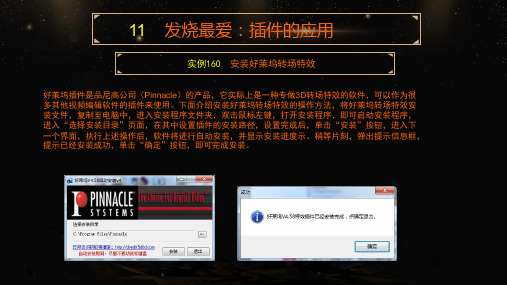
实例171 使用自定义路径拓展包
进入会声会影编辑器,打开一个项目文件,进入“路径”素材库,在其中选择上一例中安装的自定义 路径,单击鼠标左键,并拖曳至标题轨中的字幕文件上方,释放鼠标左键,即可添加自定义路径效果, 单击导览面板中的“播放”按钮,即可在预览窗口中预览画面效果。
实例164 使用G滤镜制作文字旋转特效
进入会声会影编辑器,打开上一例中的效果文件, 在“属性”选项面板中,单击“自定义滤镜”按钮, 弹出相应对话框,在其中选择相应的滤镜样式,在 左侧的文本框中修改文字为“风景如画”,设置完 成后,单击Insert Text按钮,然后单击Apply按钮, 回到会声会影操作界面,单击导览面板中的“播放” 按钮,即可添加G滤镜至素材中
在会声会影X10中,用户完成G滤镜的安装后,即可 在会声会影中使用G滤镜制作好看的视频特效。下面 介绍添加G滤镜的操作方法,进入会声会影编辑器, 在视频轨中插入一幅图像素材,在“滤镜”素材库 中,选择安装好的G滤镜,单击鼠标左键并将其拖曳 至视频轨的图像素材上方,释放鼠标左键即可在预 览窗口中查看添加的画面效果。
实例161 如何挂接好莱坞插件
好莱坞转场效果安装成功后,需要进行挂接才能在会声会影X10中进行使用。下面介绍挂接好莱坞插 件的操作方法,进入安装文件夹,在Plugins文件夹中选择Hfx4GLD.vfx文件,复制到会声会影X10安 装程序目录下,重启会声会影X10软件,在“转场”素材库中,可以查看并使用好莱坞转场效果。
实例167 导入SAYATOO字幕文件到会声会影中
用户使用SAYATOO字幕插件完成字幕文件的制作后,需 要导入到会声会影中进行编辑。下面介绍导入SAYATOO 字幕文件到会声会影中的操作方法,打开安装的“生成虚 拟字幕AVI视频文件”程序,在其中导入相应的字幕文件, 设置“输出虚拟字幕AVI视频”的位置,单击“开始生成” 按钮,稍等片刻提示生成完成,将文件导入至会声会影编 辑器的覆叠轨中,预览调整的字幕文件。
会声会影X10第5章

进入会声会影编辑器,在故事板中插入两幅图像素材,在“转场”素材库的“过滤”转场中,选择 “燃烧”转场效果,单击鼠标左键并将其拖曳至故事板中的两幅图像素材之间,添加“燃烧”转场效 果,单击导览面板中的“播放”按钮,预览“燃烧”转场效果。
实例67 制作画中画转场效果
进入会声会影编辑器,打开一个项目文件,打开“转场”素材库,单击窗口上方的“画廊”按钮,在 弹出的列表框中选择“果皮”选项,进入“果皮”转场组,在其中选择“对开门”转场,将选择的转 场效果拖曳至时间轴面板的覆叠轨中两幅素材图像之间,释放鼠标左键,在覆叠轨中为覆叠素材添加 转场效果,单击导览面板中的“播放”按钮,预览制作的覆叠转场特效。
实例68 制作3D自动翻页效果
进入会声会影编辑器,在故事板中插入两幅素材图像,在“转场”素材库的“相册”转场中,选择 “翻转”转场效果,单击鼠标左键并将其拖曳至两幅素材图像之间,添加“翻转”转场效果,在“转 场”选项面板中,设置“区间”为0:00:02:00,设置完成后,单击“自定义”按钮,弹出“翻转-相册” 对话框,选择布局为第1个样式,“相册封面模板”为第4个样式,切换至“背景和阴影”选项卡,选 择背景模板为第2个样式,切换至“页面A”选项卡,选择“相册页面模板”为第3个样式,切换至“页 面B”选项卡,选择“相册页面模板”为第3个样式,设置完成后单击“确定”按钮,执行上述操作后, 单击导览面板中的“播放”按钮,预览制作3D自动翻页效果。
会声会影X10videostudio中文版培训教程

Corel®会声会影® X10用户指南Including VideoStudio Pro and VideoStudio Ultimate目录快速启动. . . . . . . . . . . . . . . . . . . . . . . . . . . . . . . . . . . . . . . . . 1欢迎使用. . . . . . . . . . . . . . . . . . . . . . . . . . . . . . . . . . . . . . . . . 9 Corel 会声会影 X10 中有哪些新功能?. . . . . . . . . . . . . . . . . . . . . 9系统要求 . . . . . . . . . . . . . . . . . . . . . . . . . . . . . . . . . . . . . . . . . . 12支持的文件格式 . . . . . . . . . . . . . . . . . . . . . . . . . . . . . . . . . . . . . 13硬件加速 . . . . . . . . . . . . . . . . . . . . . . . . . . . . . . . . . . . . . . . . . . 14准备进行视频编辑 . . . . . . . . . . . . . . . . . . . . . . . . . . . . . . . . . . . 15安装和卸载应用程序 . . . . . . . . . . . . . . . . . . . . . . . . . . . . . . . . . 16启动和退出应用程序 . . . . . . . . . . . . . . . . . . . . . . . . . . . . . . . . . 16更新应用程序. . . . . . . . . . . . . . . . . . . . . . . . . . . . . . . . . . . . . . . 17 Corel 支持服务 . . . . . . . . . . . . . . . . . . . . . . . . . . . . . . . . . . . . . . 17关于 Corel. . . . . . . . . . . . . . . . . . . . . . . . . . . . . . . . . . . . . . . . . . 17学习资源. . . . . . . . . . . . . . . . . . . . . . . . . . . . . . . . . . . . . . . . 19文档约定 . . . . . . . . . . . . . . . . . . . . . . . . . . . . . . . . . . . . . . . . . . 19使用“帮助”系统. . . . . . . . . . . . . . . . . . . . . . . . . . . . . . . . . . . 20 Corel 会声会影 X10 用户指南 PDF . . . . . . . . . . . . . . . . . . . . . . . 21了解会声会影术语 . . . . . . . . . . . . . . . . . . . . . . . . . . . . . . . . . . . 21通过视频教程学习 . . . . . . . . . . . . . . . . . . . . . . . . . . . . . . . . . . . 21使用基于网络的资源 . . . . . . . . . . . . . . . . . . . . . . . . . . . . . . . . . 22工作区一览. . . . . . . . . . . . . . . . . . . . . . . . . . . . . . . . . . . . . . 23探索工作区. . . . . . . . . . . . . . . . . . . . . . . . . . . . . . . . . . . . . . . . . 23在工作区之间切换 . . . . . . . . . . . . . . . . . . . . . . . . . . . . . . . . . . . 27目录i欢迎书 . . . . . . . . . . . . . . . . . . . . . . . . . . . . . . . . . . . . . . . . . . . . 28使用“播放器”面板. . . . . . . . . . . . . . . . . . . . . . . . . . . . . . . . . 28使用工具栏. . . . . . . . . . . . . . . . . . . . . . . . . . . . . . . . . . . . . . . . . 31自定义工作区. . . . . . . . . . . . . . . . . . . . . . . . . . . . . . . . . . . . . . . 32捕获和导入. . . . . . . . . . . . . . . . . . . . . . . . . . . . . . . . . . . . . . 37使用“捕获”工作区的选项面板. . . . . . . . . . . . . . . . . . . . . . . . 37捕获视频和照片. . . . . . . . . . . . . . . . . . . . . . . . . . . . . . . . . . . . . 38捕获数码视频 (DV). . . . . . . . . . . . . . . . . . . . . . . . . . . . . . . . . . . 41使用 DV 快速扫描 . . . . . . . . . . . . . . . . . . . . . . . . . . . . . . . . . . . 42捕获模拟视频. . . . . . . . . . . . . . . . . . . . . . . . . . . . . . . . . . . . . . . 42从数字媒体导入. . . . . . . . . . . . . . . . . . . . . . . . . . . . . . . . . . . . . 43扫描和分割场景. . . . . . . . . . . . . . . . . . . . . . . . . . . . . . . . . . . . . 44项目基本信息. . . . . . . . . . . . . . . . . . . . . . . . . . . . . . . . . . . . 45创建新项目和打开项目. . . . . . . . . . . . . . . . . . . . . . . . . . . . . . . . 45使用即时项目模板 . . . . . . . . . . . . . . . . . . . . . . . . . . . . . . . . . . . 47设置项目属性. . . . . . . . . . . . . . . . . . . . . . . . . . . . . . . . . . . . . . . 48创建自定义配置文件 . . . . . . . . . . . . . . . . . . . . . . . . . . . . . . . . . 49使用智能代理,获得更加快捷高效的编辑体验. . . . . . . . . . . . . . 50预览项目或素材. . . . . . . . . . . . . . . . . . . . . . . . . . . . . . . . . . . . . 51撤消和重复操作. . . . . . . . . . . . . . . . . . . . . . . . . . . . . . . . . . . . . 53显示和隐藏网格线 . . . . . . . . . . . . . . . . . . . . . . . . . . . . . . . . . . . 53保存项目 . . . . . . . . . . . . . . . . . . . . . . . . . . . . . . . . . . . . . . . . . . 54使用智能包保存项目 . . . . . . . . . . . . . . . . . . . . . . . . . . . . . . . . . 54添加提示和章节. . . . . . . . . . . . . . . . . . . . . . . . . . . . . . . . . . . . . 55整理并查找媒体. . . . . . . . . . . . . . . . . . . . . . . . . . . . . . . . . . 59使用素材库. . . . . . . . . . . . . . . . . . . . . . . . . . . . . . . . . . . . . . . . . 59对素材库中的素材进行排序、查看和筛选 . . . . . . . . . . . . . . . . . 62ii Corel 会声会影 Pro 用户指南调整略图大小. . . . . . . . . . . . . . . . . . . . . . . . . . . . . . . . . . . . . . . 64将文件标记为 3D . . . . . . . . . . . . . . . . . . . . . . . . . . . . . . . . . . . . 64时间轴. . . . . . . . . . . . . . . . . . . . . . . . . . . . . . . . . . . . . . . . . . 67在时间轴视图之间切换. . . . . . . . . . . . . . . . . . . . . . . . . . . . . . . . 67显示和隐藏轨. . . . . . . . . . . . . . . . . . . . . . . . . . . . . . . . . . . . . . . 70添加和交换轨. . . . . . . . . . . . . . . . . . . . . . . . . . . . . . . . . . . . . . . 70分组和取消群组 . . . . . . . . . . . . . . . . . . . . . . . . . . . . . . . . . . . . . 72使用连续编辑. . . . . . . . . . . . . . . . . . . . . . . . . . . . . . . . . . . . . . . 73编辑媒体. . . . . . . . . . . . . . . . . . . . . . . . . . . . . . . . . . . . . . . . 75使用“编辑”工作区的选项面板 . . . . . . . . . . . . . . . . . . . . . . . . 76转换多个文件. . . . . . . . . . . . . . . . . . . . . . . . . . . . . . . . . . . . . . . 78添加视频素材. . . . . . . . . . . . . . . . . . . . . . . . . . . . . . . . . . . . . . . 79添加照片 . . . . . . . . . . . . . . . . . . . . . . . . . . . . . . . . . . . . . . . . . . 80时间重新映射. . . . . . . . . . . . . . . . . . . . . . . . . . . . . . . . . . . . . . . 81修改视频回放速度 . . . . . . . . . . . . . . . . . . . . . . . . . . . . . . . . . . . 83使用冻结帧. . . . . . . . . . . . . . . . . . . . . . . . . . . . . . . . . . . . . . . . . 87替换媒体素材. . . . . . . . . . . . . . . . . . . . . . . . . . . . . . . . . . . . . . . 89修整素材 . . . . . . . . . . . . . . . . . . . . . . . . . . . . . . . . . . . . . . . . . . 89使用按场景分割 . . . . . . . . . . . . . . . . . . . . . . . . . . . . . . . . . . . . . 92将视频修整为多个素材. . . . . . . . . . . . . . . . . . . . . . . . . . . . . . . . 93保存修整后的素材 . . . . . . . . . . . . . . . . . . . . . . . . . . . . . . . . . . . 96从视频素材中抓拍快照. . . . . . . . . . . . . . . . . . . . . . . . . . . . . . . . 96增强素材 . . . . . . . . . . . . . . . . . . . . . . . . . . . . . . . . . . . . . . . . . . 96调整白平衡. . . . . . . . . . . . . . . . . . . . . . . . . . . . . . . . . . . . . . . . . 98应用摇动和缩放效果 . . . . . . . . . . . . . . . . . . . . . . . . . . . . . . . . . 99使用遮罩创建器 . . . . . . . . . . . . . . . . . . . . . . . . . . . . . . . . . . . . 102轨透明度 . . . . . . . . . . . . . . . . . . . . . . . . . . . . . . . . . . . . . . . . . 107 360 视频 . . . . . . . . . . . . . . . . . . . . . . . . . . . . . . . . . . . . . . . . . 109目录iii标题和字幕. . . . . . . . . . . . . . . . . . . . . . . . . . . . . . . . . . . . . 113使用标题安全区域 . . . . . . . . . . . . . . . . . . . . . . . . . . . . . . . . . . 113使用素材库添加标题 . . . . . . . . . . . . . . . . . . . . . . . . . . . . . . . . 114通过字幕编辑器添加标题. . . . . . . . . . . . . . . . . . . . . . . . . . . . . 115格式化文本. . . . . . . . . . . . . . . . . . . . . . . . . . . . . . . . . . . . . . . . 118应用文字效果和动画 . . . . . . . . . . . . . . . . . . . . . . . . . . . . . . . . 121将标题转换为图像和动画文件 . . . . . . . . . . . . . . . . . . . . . . . . . 123转场. . . . . . . . . . . . . . . . . . . . . . . . . . . . . . . . . . . . . . . . . . 125添加转场 . . . . . . . . . . . . . . . . . . . . . . . . . . . . . . . . . . . . . . . . . 125保存和删除转场. . . . . . . . . . . . . . . . . . . . . . . . . . . . . . . . . . . . 127图形. . . . . . . . . . . . . . . . . . . . . . . . . . . . . . . . . . . . . . . . . . 129添加色彩素材. . . . . . . . . . . . . . . . . . . . . . . . . . . . . . . . . . . . . . 129添加色彩模式. . . . . . . . . . . . . . . . . . . . . . . . . . . . . . . . . . . . . . 130添加背景 . . . . . . . . . . . . . . . . . . . . . . . . . . . . . . . . . . . . . . . . . 130添加对象或边框. . . . . . . . . . . . . . . . . . . . . . . . . . . . . . . . . . . . 131添加 Flash 动画. . . . . . . . . . . . . . . . . . . . . . . . . . . . . . . . . . . . . 131自定义对象、边框和动画. . . . . . . . . . . . . . . . . . . . . . . . . . . . . 132视频滤镜 . . . . . . . . . . . . . . . . . . . . . . . . . . . . . . . . . . . . . . 133应用滤镜 . . . . . . . . . . . . . . . . . . . . . . . . . . . . . . . . . . . . . . . . . 133将滤镜标记为收藏夹内容. . . . . . . . . . . . . . . . . . . . . . . . . . . . . 134应用多个滤镜. . . . . . . . . . . . . . . . . . . . . . . . . . . . . . . . . . . . . . 135自定义滤镜. . . . . . . . . . . . . . . . . . . . . . . . . . . . . . . . . . . . . . . . 135覆叠素材 . . . . . . . . . . . . . . . . . . . . . . . . . . . . . . . . . . . . . . 139将素材添加到覆叠轨 . . . . . . . . . . . . . . . . . . . . . . . . . . . . . . . . 139调整覆叠素材. . . . . . . . . . . . . . . . . . . . . . . . . . . . . . . . . . . . . . 140合并覆叠素材,创建超 HD (4K) 视频 . . . . . . . . . . . . . . . . . . . . 142iv Corel 会声会影 Pro 用户指南将动作应用到覆叠素材. . . . . . . . . . . . . . . . . . . . . . . . . . . . . . . 144调整覆叠素材的整体透明度 . . . . . . . . . . . . . . . . . . . . . . . . . . . 144为覆叠素材添加边框 . . . . . . . . . . . . . . . . . . . . . . . . . . . . . . . . 145覆叠素材与背景混合 . . . . . . . . . . . . . . . . . . . . . . . . . . . . . . . . 146添加遮罩帧. . . . . . . . . . . . . . . . . . . . . . . . . . . . . . . . . . . . . . . . 148使用视频遮罩与覆叠素材. . . . . . . . . . . . . . . . . . . . . . . . . . . . . 149运动追踪. . . . . . . . . . . . . . . . . . . . . . . . . . . . . . . . . . . . . . . 151跟踪视频对象的运动 . . . . . . . . . . . . . . . . . . . . . . . . . . . . . . . . 151将动作与跟踪路径匹配. . . . . . . . . . . . . . . . . . . . . . . . . . . . . . . 156自定义动作. . . . . . . . . . . . . . . . . . . . . . . . . . . . . . . . . . . . . . . . 162跟踪路径. . . . . . . . . . . . . . . . . . . . . . . . . . . . . . . . . . . . . . . 167调整跟踪路径. . . . . . . . . . . . . . . . . . . . . . . . . . . . . . . . . . . . . . 167在跟踪路径上使用对象. . . . . . . . . . . . . . . . . . . . . . . . . . . . . . . 170使用路径库. . . . . . . . . . . . . . . . . . . . . . . . . . . . . . . . . . . . . . . . 173音频 . . . . . . . . . . . . . . . . . . . . . . . . . . . . . . . . . . . . . . . . . . 175添加音频文件. . . . . . . . . . . . . . . . . . . . . . . . . . . . . . . . . . . . . . 175使用音频闪避自动调整音量 . . . . . . . . . . . . . . . . . . . . . . . . . . . 177从视频素材中分离音频轨. . . . . . . . . . . . . . . . . . . . . . . . . . . . . 178使用自动音乐. . . . . . . . . . . . . . . . . . . . . . . . . . . . . . . . . . . . . . 179利用等量化音频平衡多个素材的音量. . . . . . . . . . . . . . . . . . . . 180使用素材音量控制 . . . . . . . . . . . . . . . . . . . . . . . . . . . . . . . . . . 180修整和剪辑音频素材 . . . . . . . . . . . . . . . . . . . . . . . . . . . . . . . . 180延长音频长度. . . . . . . . . . . . . . . . . . . . . . . . . . . . . . . . . . . . . . 181应用淡入/淡出 . . . . . . . . . . . . . . . . . . . . . . . . . . . . . . . . . . . . . 182使用混音器. . . . . . . . . . . . . . . . . . . . . . . . . . . . . . . . . . . . . . . . 182调整立体声声道 . . . . . . . . . . . . . . . . . . . . . . . . . . . . . . . . . . . . 183目录v使用环绕混音. . . . . . . . . . . . . . . . . . . . . . . . . . . . . . . . . . . . . . 183混合环绕声. . . . . . . . . . . . . . . . . . . . . . . . . . . . . . . . . . . . . . . . 184复制音频的声道. . . . . . . . . . . . . . . . . . . . . . . . . . . . . . . . . . . . 185应用音频滤镜. . . . . . . . . . . . . . . . . . . . . . . . . . . . . . . . . . . . . . 185绘图创建器. . . . . . . . . . . . . . . . . . . . . . . . . . . . . . . . . . . . . 187使用绘图创建器. . . . . . . . . . . . . . . . . . . . . . . . . . . . . . . . . . . . 188在绘图创建器模式之间切换. . . . . . . . . . . . . . . . . . . . . . . . . . . 191创建图像和动画. . . . . . . . . . . . . . . . . . . . . . . . . . . . . . . . . . . . 191即时屏幕捕获. . . . . . . . . . . . . . . . . . . . . . . . . . . . . . . . . . . 193开始屏幕捕获项目 . . . . . . . . . . . . . . . . . . . . . . . . . . . . . . . . . . 193录制屏幕 . . . . . . . . . . . . . . . . . . . . . . . . . . . . . . . . . . . . . . . . . 194影音快手 . . . . . . . . . . . . . . . . . . . . . . . . . . . . . . . . . . . . . . 197创建影音快手项目 . . . . . . . . . . . . . . . . . . . . . . . . . . . . . . . . . . 197选择模板(影音快手). . . . . . . . . . . . . . . . . . . . . . . . . . . . . . . 198添加媒体素材(影音快手). . . . . . . . . . . . . . . . . . . . . . . . . . . 198编辑标题(影音快手). . . . . . . . . . . . . . . . . . . . . . . . . . . . . . . 199添加音乐(影音快手). . . . . . . . . . . . . . . . . . . . . . . . . . . . . . . 200应用摇动和缩放效果(影音快手). . . . . . . . . . . . . . . . . . . . . . 201设置影片时长(影音快手). . . . . . . . . . . . . . . . . . . . . . . . . . . 201保存至视频文件,用于计算机回放(影音快手). . . . . . . . . . . 202上传到网络(影音快手). . . . . . . . . . . . . . . . . . . . . . . . . . . . . 203在会声会影中编辑影片(影音快手). . . . . . . . . . . . . . . . . . . . 204制作影音快手模板 . . . . . . . . . . . . . . . . . . . . . . . . . . . . . . . 205影音快手模板术语 . . . . . . . . . . . . . . . . . . . . . . . . . . . . . . . . . . 205创建影音快手模板的规则. . . . . . . . . . . . . . . . . . . . . . . . . . . . . 207创建影音快手模板 . . . . . . . . . . . . . . . . . . . . . . . . . . . . . . . . . . 209vi Corel 会声会影 Pro 用户指南定格动画. . . . . . . . . . . . . . . . . . . . . . . . . . . . . . . . . . . . . . . 211创建定格动画项目 . . . . . . . . . . . . . . . . . . . . . . . . . . . . . . . . . . 211在 Corel 会声会影中捕获定格动画图像. . . . . . . . . . . . . . . . . . . 213使用 DSLR 扩大模式 . . . . . . . . . . . . . . . . . . . . . . . . . . . . . . . . . 214多相机编辑. . . . . . . . . . . . . . . . . . . . . . . . . . . . . . . . . . . . . 217多相机编辑器工作区 . . . . . . . . . . . . . . . . . . . . . . . . . . . . . . . . 218多相机编辑的基本步骤. . . . . . . . . . . . . . . . . . . . . . . . . . . . . . . 220将视频和音频素材导入到多相机编辑器中 . . . . . . . . . . . . . . . . 221同步多相机项目中的视频和音频素材. . . . . . . . . . . . . . . . . . . . 221选择多相机项目的音频源. . . . . . . . . . . . . . . . . . . . . . . . . . . . . 222编辑多个素材来创建多相机编辑. . . . . . . . . . . . . . . . . . . . . . . . 223在多相机编辑器中添加画中画 (PIP). . . . . . . . . . . . . . . . . . . . . . 226管理多相机源文件 . . . . . . . . . . . . . . . . . . . . . . . . . . . . . . . . . . 227保存并导出多相机项目. . . . . . . . . . . . . . . . . . . . . . . . . . . . . . . 227通过多相机编辑器使用智能代理. . . . . . . . . . . . . . . . . . . . . . . . 228保存和共享. . . . . . . . . . . . . . . . . . . . . . . . . . . . . . . . . . . . . 229选择共享选项. . . . . . . . . . . . . . . . . . . . . . . . . . . . . . . . . . . . . . 229保存至视频文件,用于计算机回放. . . . . . . . . . . . . . . . . . . . . . 230保存至视频文件,用于移动设备. . . . . . . . . . . . . . . . . . . . . . . . 232保存 HTML5 视频文件 . . . . . . . . . . . . . . . . . . . . . . . . . . . . . . . 233上传到网络. . . . . . . . . . . . . . . . . . . . . . . . . . . . . . . . . . . . . . . . 235创建 3D 视频文件. . . . . . . . . . . . . . . . . . . . . . . . . . . . . . . . . . . 237从项目的某部分创建视频文件(修整) . . . . . . . . . . . . . . . . . . 239创建声音文件. . . . . . . . . . . . . . . . . . . . . . . . . . . . . . . . . . . . . . 239在“共享”工作区使用自定义配置文件. . . . . . . . . . . . . . . . . . 240目录vii刻录光盘 . . . . . . . . . . . . . . . . . . . . . . . . . . . . . . . . . . . . . . 243将项目保存到光盘 . . . . . . . . . . . . . . . . . . . . . . . . . . . . . . . . . . 243组合文件 . . . . . . . . . . . . . . . . . . . . . . . . . . . . . . . . . . . . . . . . . 245添加和编辑章节. . . . . . . . . . . . . . . . . . . . . . . . . . . . . . . . . . . . 247编辑菜单模板. . . . . . . . . . . . . . . . . . . . . . . . . . . . . . . . . . . . . . 250创建高级菜单. . . . . . . . . . . . . . . . . . . . . . . . . . . . . . . . . . . . . . 252刻录前预览影片和菜单. . . . . . . . . . . . . . . . . . . . . . . . . . . . . . . 254将项目刻录到光盘上 . . . . . . . . . . . . . . . . . . . . . . . . . . . . . . . . 255复制光盘镜像文件 . . . . . . . . . . . . . . . . . . . . . . . . . . . . . . . . . . 258创建光盘卷标. . . . . . . . . . . . . . . . . . . . . . . . . . . . . . . . . . . . . . 259术语表 . . . . . . . . . . . . . . . . . . . . . . . . . . . . . . . . . . . . . . . . 261快捷方式 . . . . . . . . . . . . . . . . . . . . . . . . . . . . . . . . . . . . . . 271菜单命令快捷方式 . . . . . . . . . . . . . . . . . . . . . . . . . . . . . . . . . . 271工作区快捷方式. . . . . . . . . . . . . . . . . . . . . . . . . . . . . . . . . . . . 272“导览”区域快捷方式 . . . . . . . . . . . . . . . . . . . . . . . . . . . . . . . 272“时间轴”快捷方式. . . . . . . . . . . . . . . . . . . . . . . . . . . . . . . . . 273“多重修整视频”快捷方式 . . . . . . . . . . . . . . . . . . . . . . . . . . . 274“布局设置”快捷方式 . . . . . . . . . . . . . . . . . . . . . . . . . . . . . . . 274屏幕捕获快捷方式 . . . . . . . . . . . . . . . . . . . . . . . . . . . . . . . . . . 275其它快捷方式. . . . . . . . . . . . . . . . . . . . . . . . . . . . . . . . . . . . . . 275 DV 转 DVD 向导. . . . . . . . . . . . . . . . . . . . . . . . . . . . . . . . . 277扫描场景 . . . . . . . . . . . . . . . . . . . . . . . . . . . . . . . . . . . . . . . . . 277应用模板并刻录到 DVD . . . . . . . . . . . . . . . . . . . . . . . . . . . . . . 279viii Corel 会声会影 Pro 用户指南快速启动如果您想要立即使用 Corel会声会影,本教程将带您了解关键任务。
会声会影简要使用说明资料

视频剪辑软件绘声绘影1、介绍界面区域各个窗口功能,利用步骤列来提醒使用者在影片剪辑时不同的阶段。
先是对摄像机素材进行采集,接着针对素材做些剪辑和效果,之后在素材和素材之间加入转场效果,之后进行子母画面和边框覆盖的效果,再来加入标题文字,最后对影片加入音频效果,到此工作已基本完成,做最后一步输出分享。
2、介绍素材库各项内容,以及素材库区域针对素材所做的调整。
3、介绍工作区,进行影片剪辑的场所,可以加入不同效果,最后输出内容就是在工作区所做动作相加的结果,工作区分为3个不同的显示模式,分别为故事板,时间轴和音频显示。
基本做影片剪辑是在故事板剪辑模式下制作,转场效果也是在故事板模式下面操作。
时间轴可以处理不同影音轨和文字轨的复叠合成效果。
音频模式可以针对影片里面的声音或者是单独的音乐文件进行调节。
4、预览区域的素材和项目的区别。
5、窗口左上角的功能列。
1、从外接设备截取影片的4种方式①捕获视频:捕捉来自摄像机和摄像头的动态视频,摄像机包括DV摄像机和HDV摄像机。
②DV快速扫描:先经过扫描的方式让我们决定是否截取该片段。
③从DVD/DVD-VR导入:主要是从dvd光盘摄像机的光盘中导入video ts文件夹来进行分析,看要截取哪部分内容。
光盘式的AVC-HD和硬盘式AVC-HD都从此项来进行视频导入。
④从移动Mobile设备导入:读取外接记忆卡和硬盘式摄像机内容。
2、从电脑导入视频,必须分类放置导入内容,如视频、音乐、图片等。
3、介绍捕获视频的详细方法4、介绍DV快速扫描方法5、介绍从从DVD/DVD-VR导入视频的方法6、移动Mobile设备导入1、介绍如何进行素材的剪辑剪接和素材基本属性的调整,素材的剪接的工作分为剪和接的动作。
2、项目素材比例的选择。
把素材做好排列,针对某个素材进行修剪。
修剪概念就是把需要的画面保留下来,不要的画面排除在外。
3、普通的片子可以用标记进行修剪。
如果一段素材要选取的部分比较多,则需要用到剪辑素材(剪刀)功能。
会声会影X10教程-制作视频字幕特效

10.2.3 设置字体大小
进入会声会影编辑器,打开一个项目文件,在标题轨中,使用鼠标左键双击 需要设置字体大小的标题字幕,此时,预览窗口中的标题字幕为选中状态,在“编 辑”选项面板的“字体大小”数值框中,输入55,按【Enter】键确认,执行操作后 ,即可更改标题字体大小,在导览面板中单击“播放”按钮,预览标题字幕效果 。
10.2.1 设置标题区间
进入会声会影编辑器,打开一个项目文件,在标题轨中,选择需要调整区间 的标题字幕,在“编辑”选项面板中,设置字幕的“区间”为0:00:05:00,执行上述操作 后,即可更改标题字幕的区间。
10.2.2 设置标题字体
进入会声会影编辑器,打开一个项目文件,在标题轨中,双击需要更改类型 的标题字幕,在“编辑”选项面板中单击“字体”右侧的下三角按钮,在弹出的列表框 中选择“方正姚体”选项,执行上述操作后,即可更改标题字体类型为“方正姚体”, 在预览窗口中即可预览字体效果。
10.3.4 制作透明字幕
进入会声会影编辑器,打开一个项目文件,在预览窗口中预览打开的项目 效果,在标题轨中选择需要制作透明字体的标题字幕,在“编辑”选项面板中单 击“边框/阴影/透明度”按钮,弹出“边框/阴影/透明度”对话框,在“文字透明度”数 值框中输入20,单击“确定”按钮,即可在预览窗口中预览透明字幕效果。
10.4.6 制作字幕弹跳运动特效
进入会声会影编辑器,打开一个项目文件,在标题轨中双击需要编 辑的字幕,在“属性”选项面板中选中“动画”单选按钮和“应用”复选框,设 置“选取动画类型”为“弹出”,在其中选择相应的弹出样式,在导览面板中 单击“播放”按钮,预览字幕弹跳运动特效。
10.2.4 设置字体颜色
会声会影X10教程-分享视频至新媒体平台

注册新浪微博的账号,并登录新浪微博账号,在个人中心页面上方单击“视频” 按钮, 执行操作后,弹出“打开”对话框,在其中选择通过会声会影输出的媒体视频 文件,单击“打开”按钮,弹出“上传视频”面板,其中显示了媒体视频文件的上传进 度,在下方输入相应的标题、分类、标签等内容,待视频文件上传完成后,单击下 方的“完成”按钮,完成视频的上传操作后,单击话题右侧的“发布”按钮,媒体视频 即可发布完成,稍后在新浪微博中查看发布的视频。
13.1.6 上传视频至兴趣部落
在兴趣部落的“摄影”部落中,单击左侧的“发表”按钮,弹出“发表话题”面板, 单击“插入视频”按钮,弹出“插入视频”对话框,用户可以添加腾讯视频链接,也可 以通过“添加”按钮,添加视频文件,待视频添加完成后,单击下方的“发表”按钮, 即可在兴趣部落中发表视频文件。
13.2 将视频分享至微信公众平台
13.1.5 上传视频至QQ空间
进入QQ空间首页,注册并登录QQ空间账号,在页面上方单击“视频”超链接 ,弹出添加视频的面板,在面板中单击“本地上传”超链接,弹出相应对话框,在其 中选择通过会声会影输出的视频文件,单击“保存”按钮,开始上传选择的视频文件 ,并显示视频上传进度,稍等片刻,视频即可上传成功,在页面中显示了视频上传 的预览图标,单击上方的“发表”按钮,即可发表用户上传的视频文件。单击“播放” 按钮,开始播放用户上传的视频文件,与QQ好友一同分享制作的视频效果。
13.2.2 在微信公众平台发布视频
登录“会声会影1号”公众号后台,在“新建图文消息”界面右侧,单击“视频”按 钮,弹出“选择视频”对话框,在其中选择上一节中上传成功的视频文件,单击“确 定”按钮,即可将视频插入图文消息中,单击下方的“保存并群发”按钮,通过扫描 二维码,即可新媒体平台
- 1、下载文档前请自行甄别文档内容的完整性,平台不提供额外的编辑、内容补充、找答案等附加服务。
- 2、"仅部分预览"的文档,不可在线预览部分如存在完整性等问题,可反馈申请退款(可完整预览的文档不适用该条件!)。
- 3、如文档侵犯您的权益,请联系客服反馈,我们会尽快为您处理(人工客服工作时间:9:00-18:30)。
会声会影X10 新功能全方位解析
(建议在WIFI环境下观看)一款充满创意的视频编辑
器
1、全新轨道透明度
在最佳时刻突出视频亮点,让你可以轻松调整透明度,同时显示多重素材。
建立自定义淡入、淡出或者重叠效果,在时间轴中控制透明度设置。
2、多机视频编辑器
可利用高达6个不同角度场景来诉说你的故事。
轻松合并、同步和编辑多机片段,并选取你希望在视频播放时呈现的角度。
3、自定义移动路径
沿着定义好的路径建立自定义图形、标题和更多物体的移动。
这是介绍或者突出视频中元素的最佳方式。
4、定格动画
将你的相机插入,利用相机控制项,自动提取设定和工具,让你逐一按照画格轻松的建立你的定格。
5、运动追踪
在视频中利用精确的视频追踪工具追踪物体,并新增移动文字、图形、模糊人脸、商标或车牌的功能。
6、滤镜和特效
利用超过1500中特效、动画式标题和转场,制作专业外观
的影片。
轻松新增子母画面特效、重叠等。
7、增强视频色
彩
不需要迁就你原始视频的色彩。
新增滤镜并增强色彩,或将视频变为黑白以获得旧底片的效果,充满无限可能。
8、绿
幕/色度键
调整覆叠物件与背景混合的方式。
使用视频遮罩,设定透明色彩,轻松更换背景并加上有趣的特效。
视频动效编辑中心1、平移和缩放
追踪动作、将平移与缩放预设项目套用至你的影像或视频素材,甚至还能自定义路径,突出重要时刻。
2、移除鱼眼
移除相机能捕捉到失真动作。
利用镜头校正工具,调整水平,移除鱼眼特效。
3、相容于大多数视频装置
可从相机或行动装置将视频导入会声会影,并自由编辑。
检视相容档案格式的系统要求。
4、全新时间重映射
会声会影x10新增重新映射时间功能,可以协助你增添慢动作或快动作特效、动作停格或倒带重播视频片段特效。
你所需要的播放速度相关特效工具,这里全部都有。
品质一流的音频工具1、标准化音频
编辑不同来源的各种音频?轻松平衡选取素材或整个音轨
的音频音量,以保持一致的音频音量。
2、音频闪避
需要处理音乐对话?自动降低背景音量,让旁白和对话更清晰呈现,并利用音频控制加以调整。
3、免费金音乐库
取得免费金配乐,并轻松新增至时间轴中。
系统会自动配合
你的影片来调整配乐长度。
简单而强大的影视编辑利器1、视频模板和电子相册
从草稿或模板开始制作,并利用自定义功能修改,以符合自己的风格。
甚至可以建立自己的模板,让你未来能快速处理工程文件。
2、增强对最新格式的支持
会声会影支持针对最新格式和装置支持支援,支援HEVC
H.265、XAVC S 和其他编码格式。
3、全新360°视频技术支持
挑选出你的最佳拍摄角度,将360度视频转换为一般视频,供你在电视和一般视频播放器中播放。
确保观众能观赏视频最棒的部分。
设定视角以将视频转换为一般视频。
全面的视频编辑工具箱1、直播屏幕录制
录制屏幕上的视频并提取系统和麦克风的音频,以制作你的视频中的各种内容。
2、FastFlick 影片制作程序
简单3步骤,即可轻松制作影片和电子相册。
只需选取模板,替换自己的内容,然后导出,即可分享个人作品。
3、会声会影MyDVD
利用50多个可自定义的选择、复选框、章节和音乐,将你的视频刻录至DVD 和AVCHD。
会声会影x10的更新不仅大大提升了编辑效率也提升了视频
的科创造型。
